À propos de la sous-fenêtre Styles de texte
La sous-fenêtre Styles de texte vous indique quels styles sont appliqués à la sélection et vous donne la possibilité d’appliquer des styles de paragraphe et de caractère à la position du curseur ou au texte sélectionné.
La sous-fenêtre vous permet également de créer des styles de paragraphe et de caractère, de redéfinir les styles existants ou de les supprimer.
En outre, vous disposez d’options pour définir des styles de texte spécifiques comme paramètres par défaut et pour importer des styles de texte à partir d’autres projets.
Pour plus d’informations sur l’utilisation des styles de texte, reportez-vous à Utiliser les styles de texte.
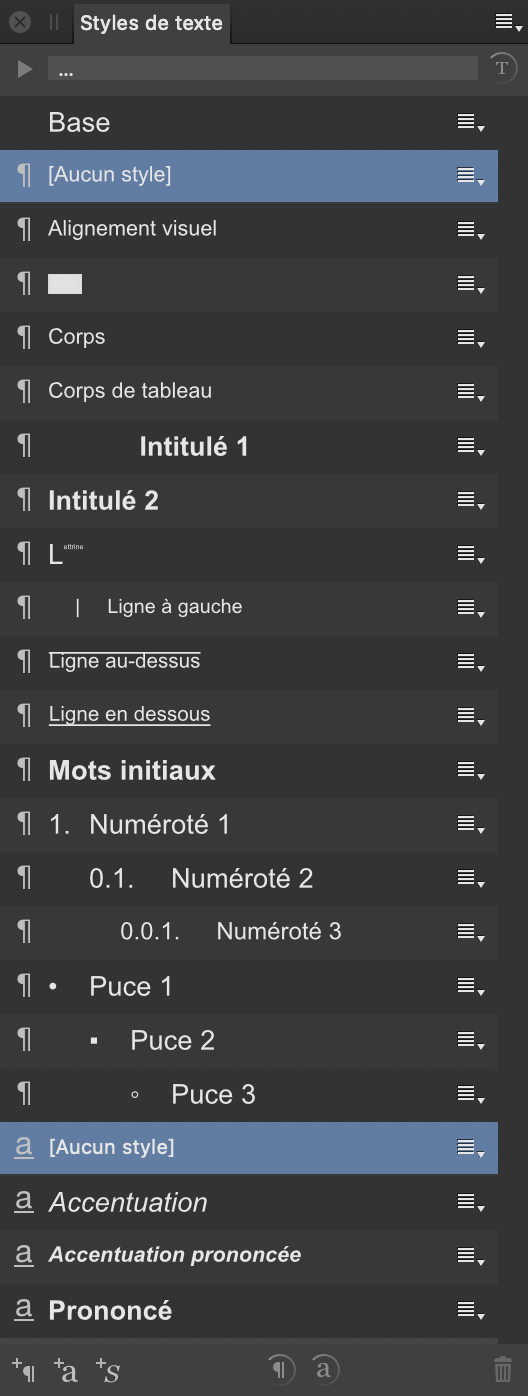
Préférences d’affichage
![]() Les options suivantes sont disponibles dans les préférences de la sous-fenêtre :
Les options suivantes sont disponibles dans les préférences de la sous-fenêtre :
- Afficher la hiérarchie — les styles imbriqués en dessous des styles sur lesquels ils sont basés.
- Afficher des échantillons — lorsque cette option est sélectionnée (par défaut), l’apparence d’un style reflète ce qui s’affichera sur la page. Si cette option est inactive, les styles s’afficheront tous sous forme de texte brut.
- Trier par type — lorsque cette option est sélectionnée (par défaut), les styles de paragraphe sont répertoriés en premier, suivis des styles de caractère. Si cette option est inactive, les styles sont simplement répertoriés par ordre alphabétique.
- Supprimer les styles inutilisés — lorsque l’option est sélectionnée, tous les styles inutilisés sont effacés et supprimés de la sous-fenêtre.
- Détacher et supprimer tous les styles — lorsque l’option est sélectionnée, tous les styles sont effacés et supprimés de la sous-fenêtre.
- Enregistrer les styles comme défaut — lorsque l’option est sélectionnée, les styles sont enregistrés comme styles par défaut.
- Importer des styles — cette option active une zone de dialogue qui permet de sélectionner des styles à importer depuis un autre document Publisher.